Вы когда-нибудь видели, чтобы эти раздражающие пиксельные блоки на ваших фотографиях портили красоту ваших фотографий? Не беспокойся! Этот пост создан для того, чтобы помочь вам снова сделать ваши фотографии четкими и яркими. Мы покажем, как устранить нежелательные пиксели, и покажем вам несколько простых способов. Это поможет вам вернуть утраченные детали и сделать ваши снимки более привлекательными.
Если вам интересно, как мозаика удаляет работает, продолжайте читать. Ваш путь к созданию потрясающих фотографий начинается прямо здесь!
Часть 1. Как удалить мозаику с фотографии
Adobe Photoshop — широко используемая платформа для редактирования изображений, известная своими мощными функциями. Он содержит возможность удалять эффекты мозаики с фотографий.
Одной из выдающихся особенностей Photoshop являются функции выделения и маскировки. Это позволяет вам точно нацеливаться на определенные области вашей фотографии. Это позволяет легко удалить нежелательные мозаичные размытия. Вы получаете контроль над процессом редактирования, выбирая область, затронутую мозаикой. Действительно, он отлично подходит для создания потрясающих фотографий, но новичкам может быть сложно его использовать.
Ниже приведены инструкции по удалению мозаики с фотографии с помощью Adobe Photoshop:
Шаг 1Сначала загрузите и установите Adobe Photoshop на свой рабочий стол. После установки откройте программу. Затем загрузите свою фотографию, используя метод перетаскивания или опцию импорта.
Шаг 2Загрузите свою фотографию, применив метод перетаскивания или раздел импорта.
В левой части экрана вы найдете набор инструментов. Выберите тот, который предназначен для выбора областей. Нажмите на Фильтр, выбирать Шуми выберите Деспекл. Повторите этот процесс от 3 до 10 раз в зависимости от вашей фотографии. Это помогает устранить мелкие неровности.
Шаг 3Все еще в Фильтр меню, нажмите Шум и выбрать Снизить уровень шума. Изменяйте настройки, пока не получите желаемый уровень размытия в выбранной области. Пожалуйста, используйте опцию предварительного просмотра, чтобы точно настроить эффект.
Далее нажмите Фильтр еще раз, затем «Резкость» и выберите Умная резкость. Увеличить Количество и уменьшить Радиус для повышения резкости изображения.
Шаг 4Выберите Штамп инструмент из инструментов слева. Измените твердость и размер инструмента. нажмите Альтернативный вариант клавишу, нажмите на цвет на картинке, а затем отпустите Альтернативный вариант. Нажмите на размытую мозаикой область, чтобы стереть ее, используя выбранный вами цвет в качестве замены.
Шаг 5Наконец, нажмите Файл и выбрать Сохранять или Сохранить как. Выберите нужный формат и место назначения, чтобы сохранить фотографию из мозаики на свой компьютер.
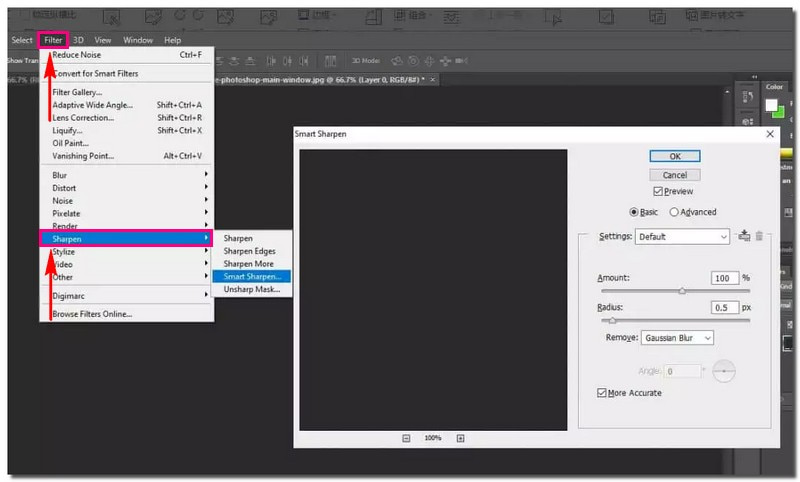
Часть 2. Как масштабировать изображения, чтобы удалить размытость, напоминающую мозаику
Ваше идеальное онлайн-решение для удаления мозаики, позволяющее превратить маленькие и размытые изображения в четкие и резкие шедевры. AVAide Image Upscaler. Он доступен через любой веб-браузер. Лучшая часть? Это совершенно бесплатно. Никаких скрытых платежей или подписок не требуется.
Эта платформа создана для улучшения качества ваших изображений. Это достигается за счет их масштабирования, удаления мозаичной размытости и выделения более мелких деталей. Кроме того, он позволяет увеличивать их в 2×, 4×, 6× и даже до 8×. После повышения резкости вы сможете увидеть больше деталей на пиксельных или поврежденных изображениях. Будьте уверены, что к улучшенным изображениям не будут добавлены водяные знаки. Не стесняйтесь использовать результаты без каких-либо нежелательных пометок.
Ниже приведены инструкции по повышению масштаба изображений для устранения мозаичной размытости с помощью AVAide Image Upscaler:
Шаг 1Откройте веб-браузер и зайдите на официальный сайт AVAide Image Upscaler.
Шаг 2Ударь Выберите фото кнопку, чтобы загрузить желаемое изображение для улучшения внешнего вида. Кроме того, вы можете загружать фотографии партиями, если у вас много фотографий для масштабирования.
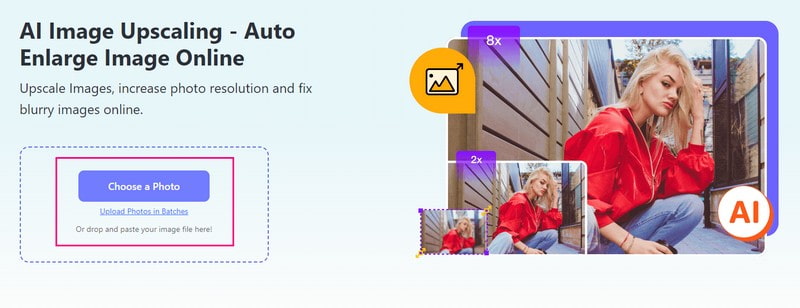
Шаг 3AVAide Image Upscaler обработает импортированное изображение. В нем говорится, что он будет отображать фотографии высокого качества для предварительного просмотра, поэтому подождите немного.
Вы можете увидеть исходное изображение на левом экране предварительного просмотра и увеличенное изображение на правом экране предварительного просмотра. Мозаичная размытость была удалена, как показано на выходе. Не беспокойтесь о водяном знаке, встроенном в увеличенное изображение. Как только вы сохраните его, водяной знак будет автоматически удален.
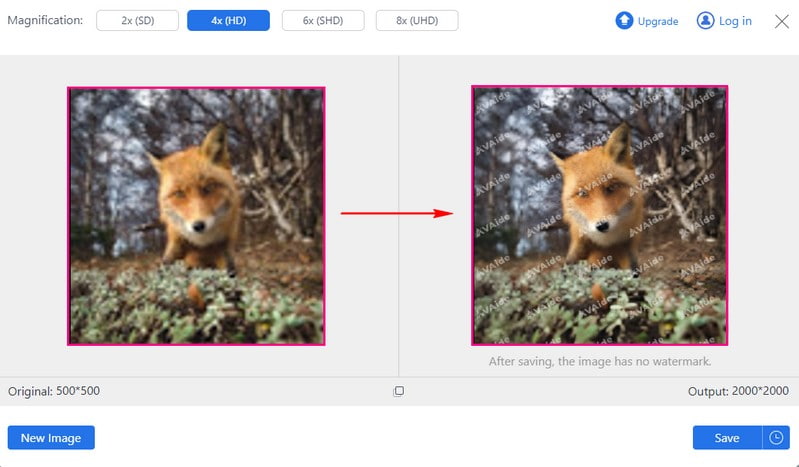
Шаг 4Отправляйтесь в Увеличение вариант и выберите 2×, 4×, 6× или 8×, в зависимости от ваших предпочтений. Он определяет, насколько больше фотография должна стать по сравнению с исходным размером.
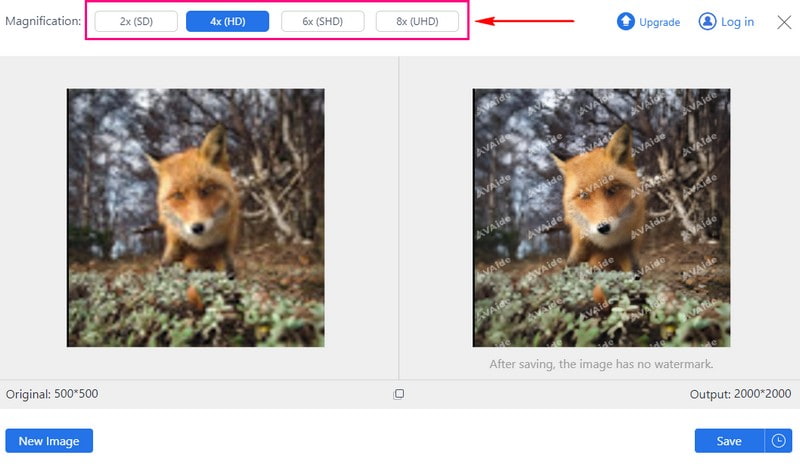
Шаг 5Когда закончите, нажмите кнопку Сохранять Кнопка, чтобы загрузить увеличенное изображение без водяного знака.
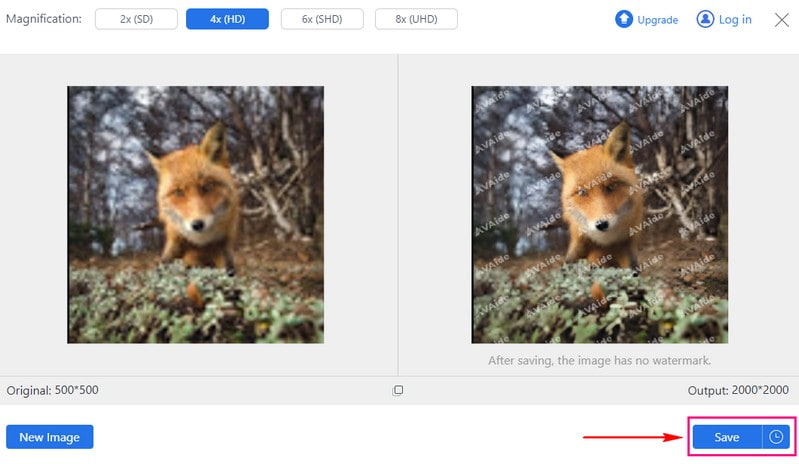
Вот оно! Вы узнали, как удалить мозаику с фотографий онлайн с помощью AVAide Image Upscaler. Кусок пирога, да? Перейдите в свою локальную папку и проверьте свои увеличенные фотографии!
Часть 3. Часто задаваемые вопросы об удалении мозаики
Что такое мозаика на фотографии?
Мозаика на фотографии — это трюк, при котором часть изображения становится пиксельной. Это делает его размытым и трудно распознаваемым. Люди используют этот метод, чтобы скрыть на фотографиях лица, номерные знаки или личные вещи. Он работает за счет того, что пиксельная область становится менее детальной и точной, из-за чего становится сложнее увидеть определенные вещи.
Может ли удаление мозаики с фотографий или изображений повлиять на качество изображения?
Да! Удаление мозаики с фотографий может испортить качество изображения. Лучше это сделать, прежде всего, если мозаика покрывает большую часть. Из-за этого изображение может потерять некоторые детали или выглядеть не таким четким.
Всегда ли удаление мозаики с фотографии или изображения приводит к идеальной реставрации?
Нет! Удаление мозаики с фотографии может не вернуть ей идеальный вид. Это особенно актуально, если мозаика покрывает большую часть изображения. Вы можете потерять некоторые детали или степень их ясности, поэтому это не является гарантированным решением.
Является ли AVAide Image Upscaler средством удаления мозаики с использованием искусственного интеллекта?
Да! AVAide Image Upscaler — это платформа на базе искусственного интеллекта, которая поможет вам удалить мозаику из изображений. Он использует интеллектуальную технологию, которая делает ваши изображения более четкими, удаляя нежелательную пикселизацию. Это позволяет легко и эффективно улучшать ваши фотографии даже для тех, кто не обладает обширными навыками редактирования.
Как удалить мозаику с помощью Inpaint?
Начните с открытия Inpaint. Затем нажмите кнопку «Открыть» в разделе панели инструментов. Выберите цензурированное изображение, которое хотите исправить, и откройте его в программе. Фотография появится в главном окне.
Вы можете отметить подвергнутую цензуре или пикселизированную область с помощью опции «Карандаш» или «Волшебная палочка». Inpaint отретуширует изображение, чтобы оно выглядело нормально. Он восстановит детали из окружающих пикселей. Благодаря этому все изображение выглядит так, как будто оно никогда не подвергалось цензуре.
Вы узнали, как удалить мозаику с фотографий онлайн и оффлайн. Удаление мозаики с изображений имеет множество преимуществ, восстанавливая четкость и детализацию затемненных областей.
В качестве более продвинутого решения на основе искусственного интеллекта рассмотрите AVAide Image Upscaler. Эта инновационная платформа использует искусственный интеллект для устранения мозаичной размытости фотографий. Испытайте возможности искусственного интеллекта при редактировании фотографий и с легкостью улучшайте свои изображения. Если у вас есть какие-либо комментарии или вопросы, не стесняйтесь поделиться ими ниже. Ваш отзыв ценен!

Наша технология искусственного интеллекта автоматически улучшит качество ваших изображений, удалит шум и исправит размытые изображения в Интернете.
ПОПРОБУЙ



